以最新的HBuilder X(4.66),离线SDK, Android Studio为例进行本地打包;具体步骤如下:
参考网址:开发环境 | uni小程序SDK
1.环境准备
- Android Studio 下载 (下载 Android Studio 和应用工具 - Android 开发者 | Android Developers)
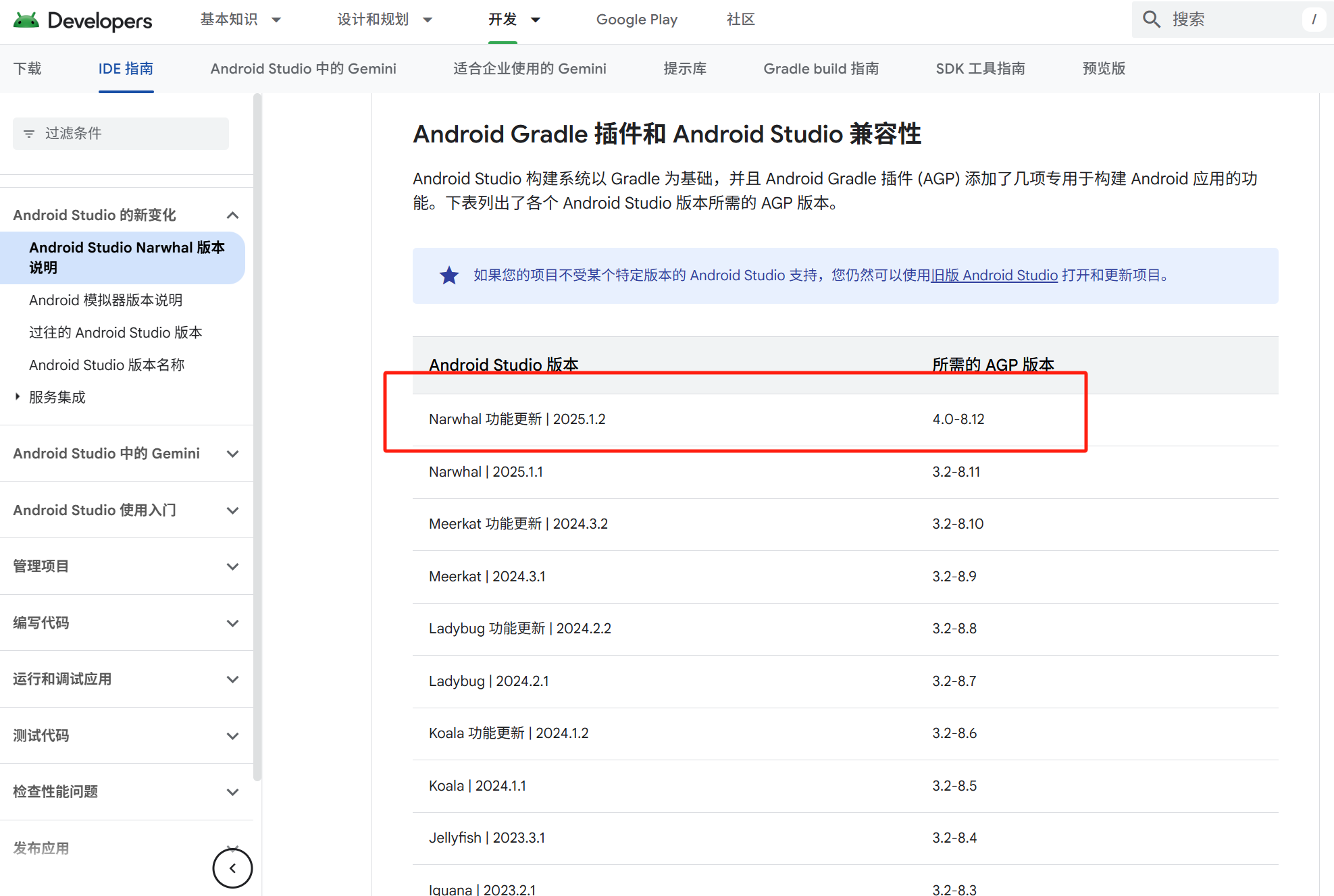
2.HBuilder X 下载 (4.66版本为例)
3.App离线SDK下载:最新android平台SDK下载
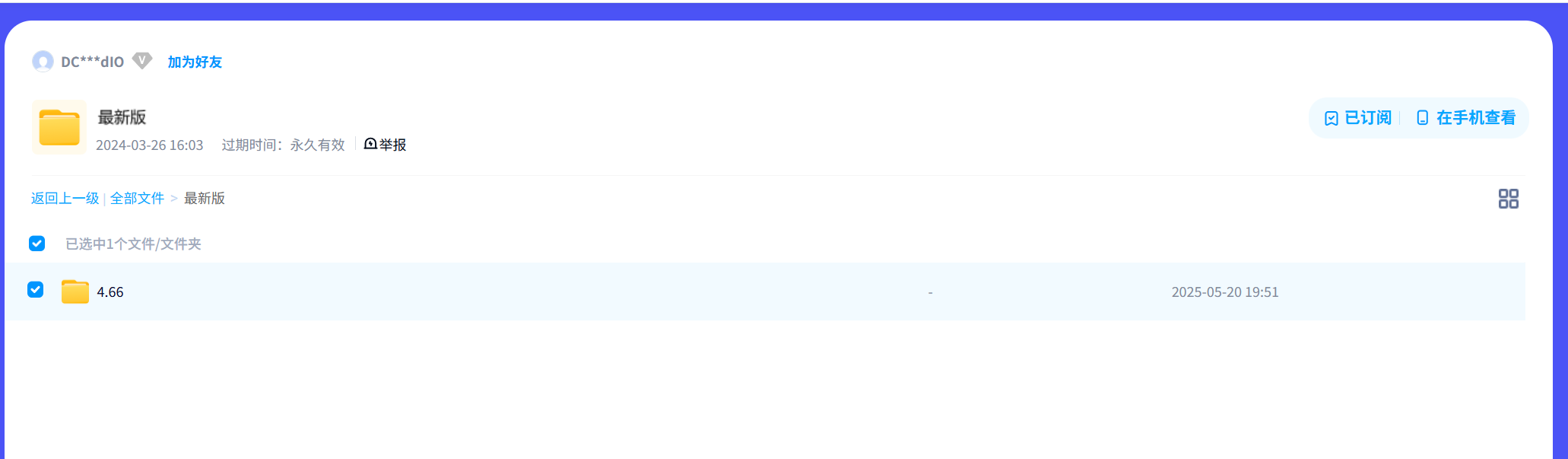
2.导入离线SDK
- 解压下载的离线SDK;
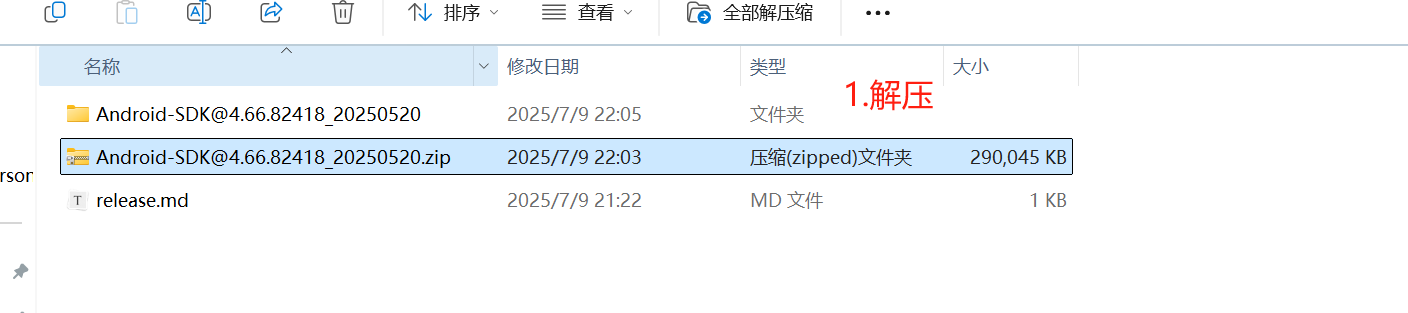
- 导入HBuilder-Integrate-AS工程
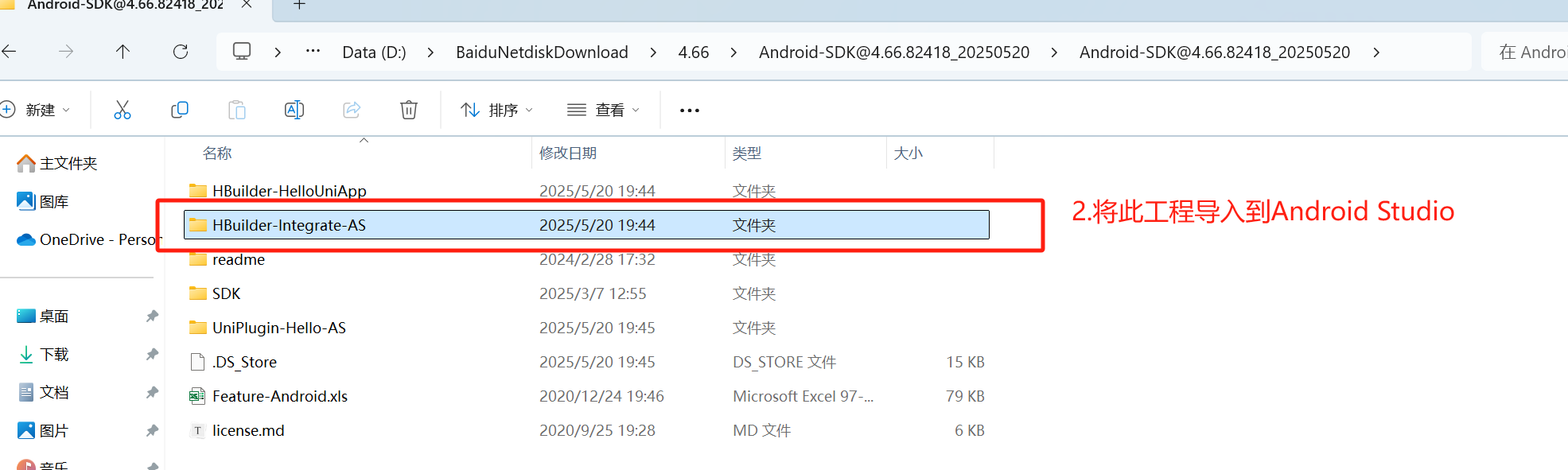
3.导入成功
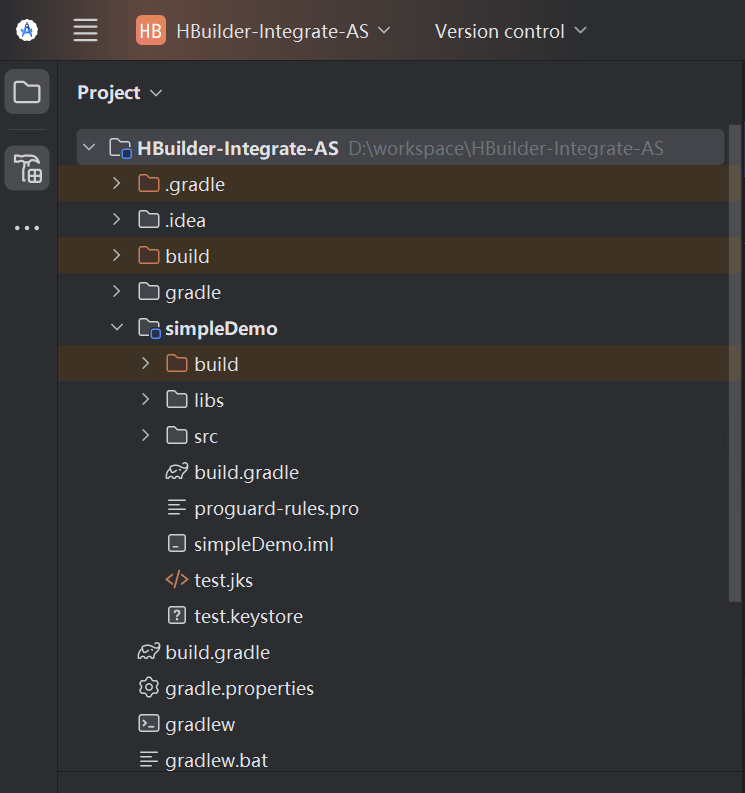
3.在Android Studio 中修改配置
注意:官网上对应的版本一定要注意,在以下修改配置会用到的...

-
配置gradle/wrapper/gradle-wrapper.properties 文件中的distributionUrl配置项修改为阿里或者淘宝镜像源 distributionUrl=https\://mirrors.cloud.tencent.com/gradle/gradle-8.11.1-all.zip
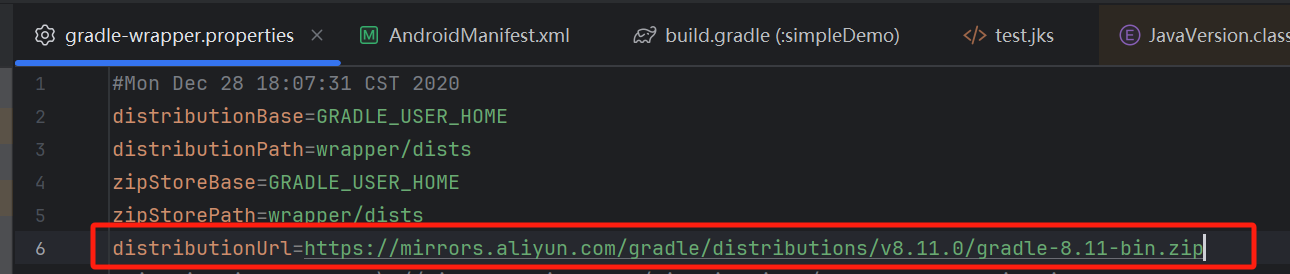
-
配置simpleDemo/src/main/res/values/strings.xml 中,修改 app_name
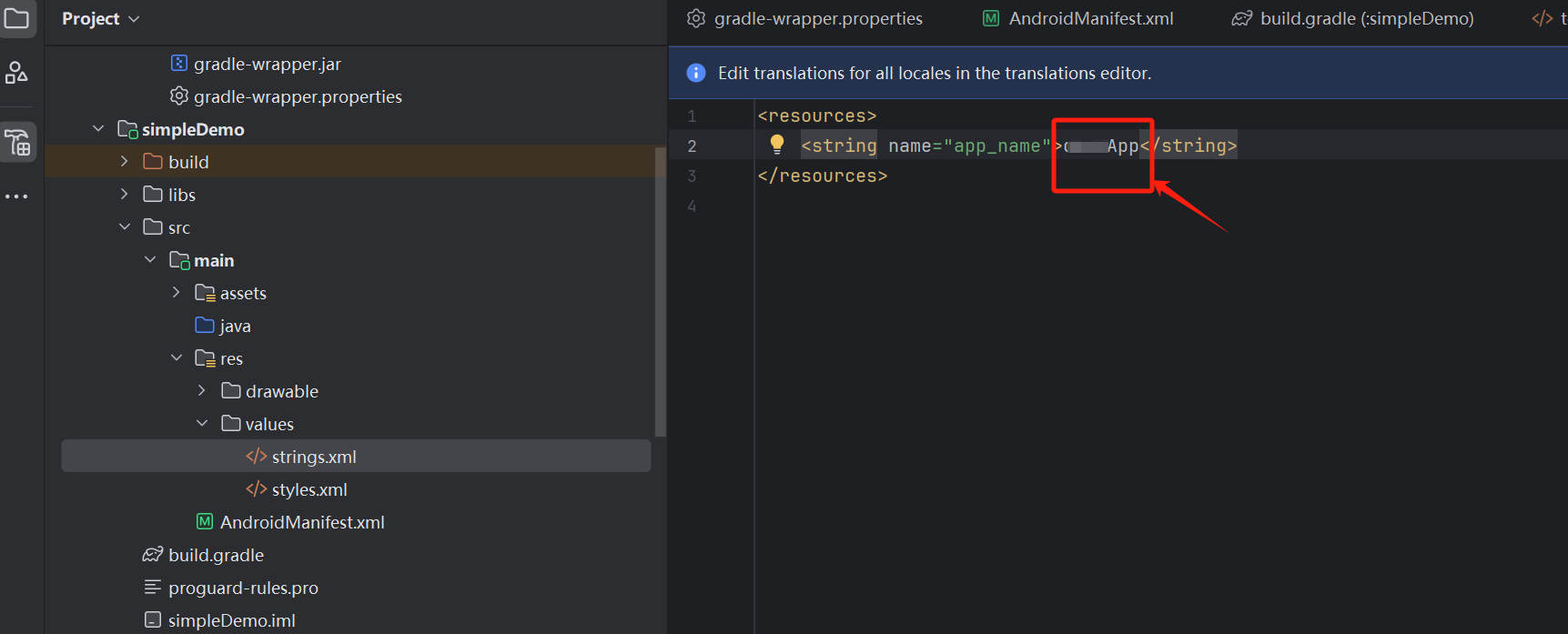
-
配置simpleDemo/src/main/AndroidManinfest.xml 中,修改 androidId
获取方式- 通过dcloud 创建app_id;
- 然后点击详情;
- 在线生成Android云端证书;
- 然后进入离线打包key管理页面,点击前往,新增一条数据后,查看

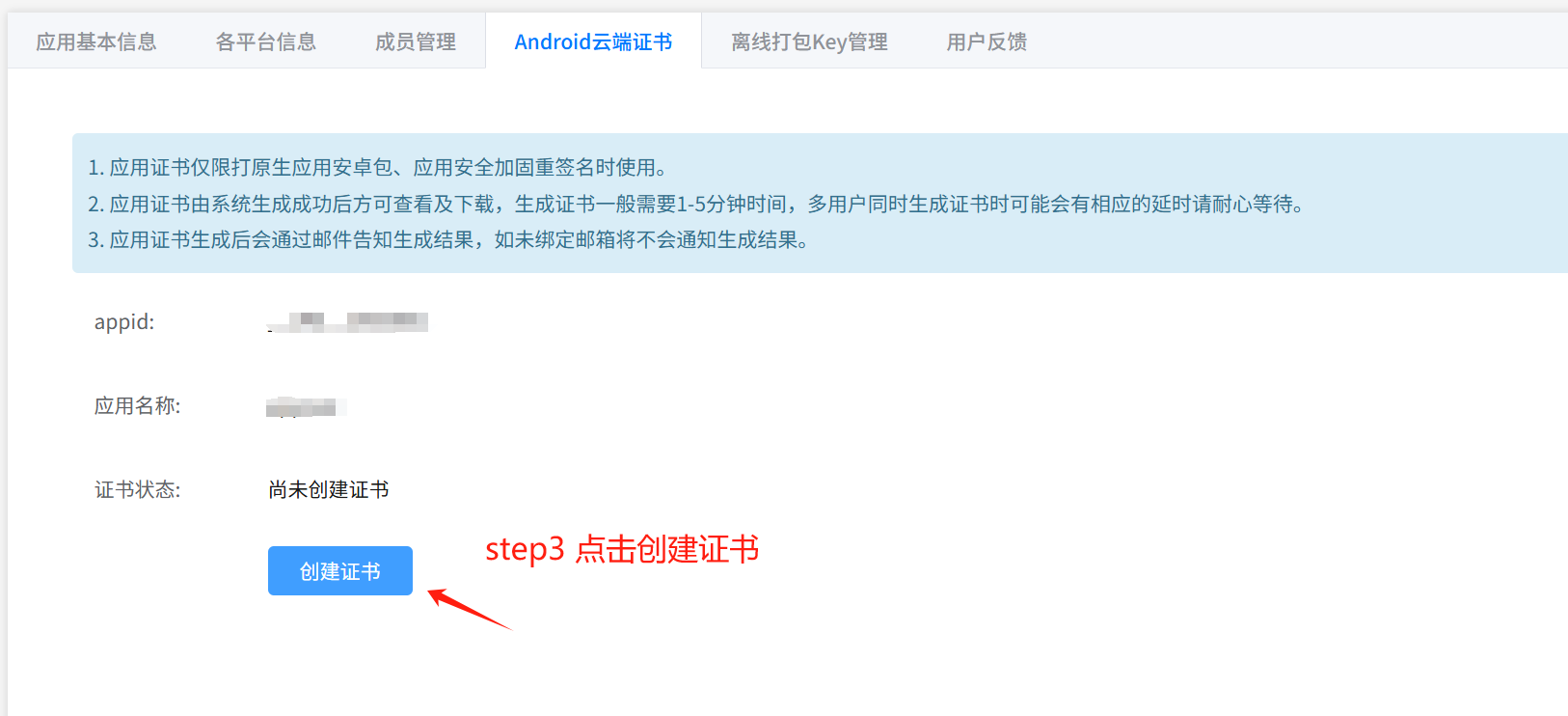
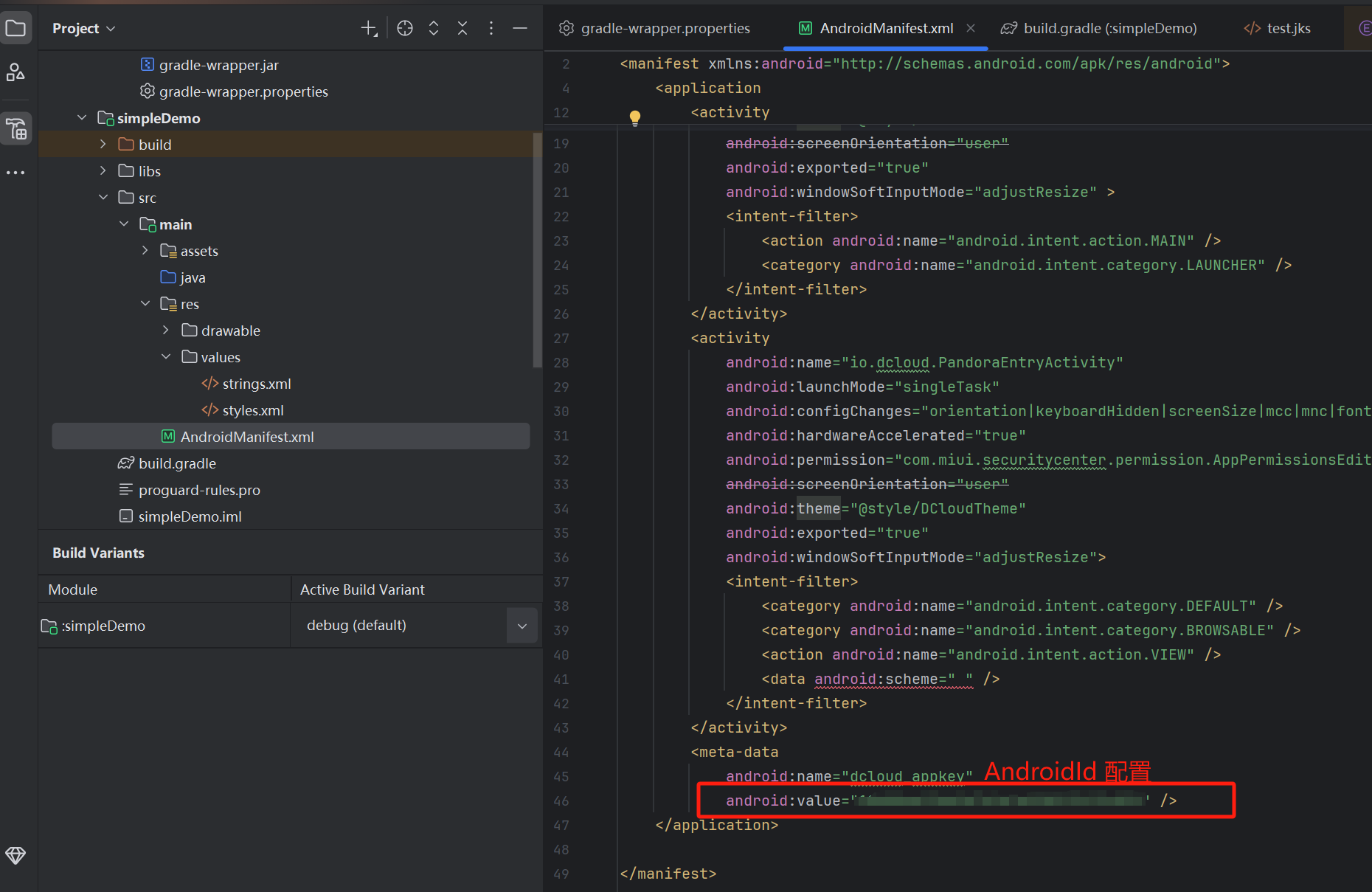
-
配置simpleDemo/src/main/assets/data/dcloud_control.xml 中,修改 appid
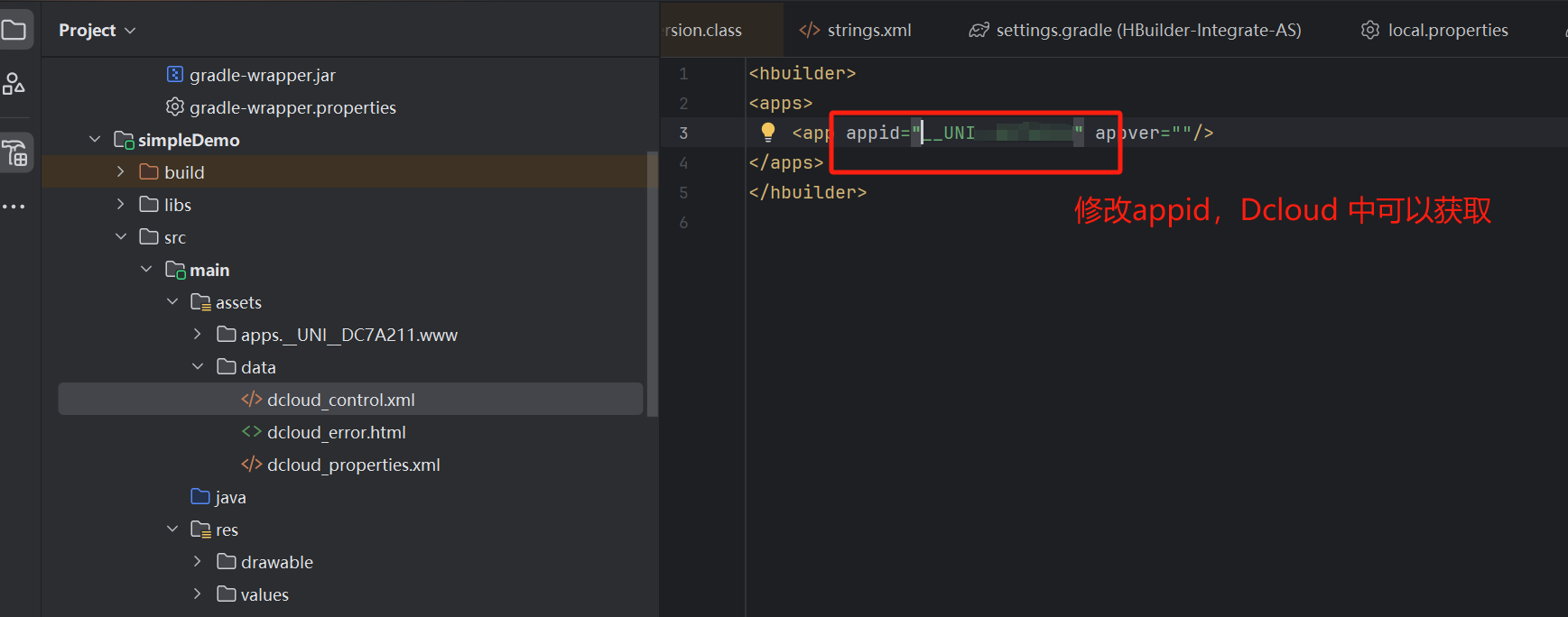
-
配置simpleDemo/src/main/assets/apps 中的文件,替换成HBuilderX 打包后的本地资源
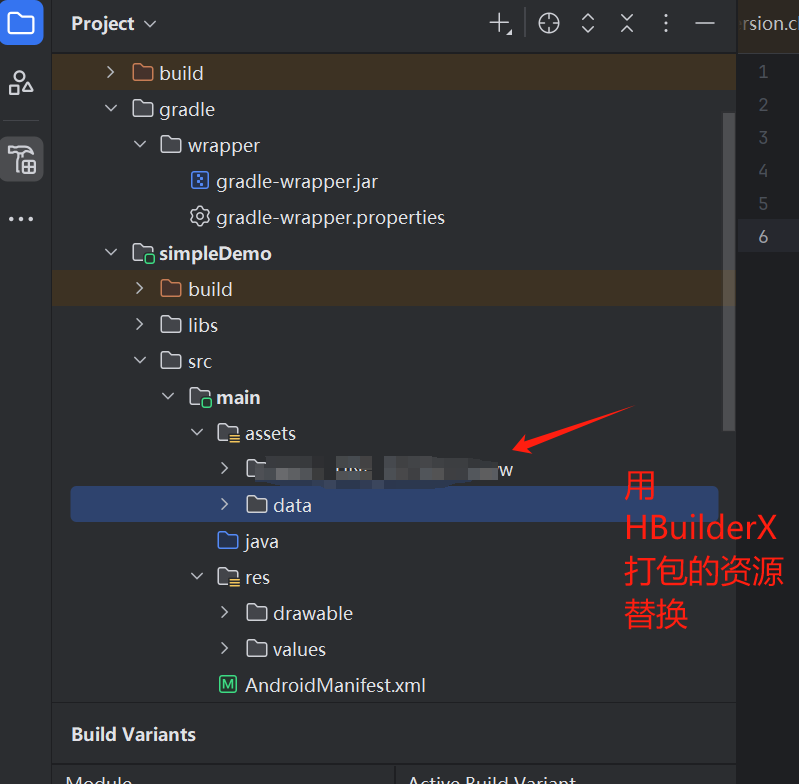
使用HBuilderX 生成本地资源步骤:
在HBuilderX中,发行--->本地打包--->生成本地打包APP资源
6. 配置simpleDemo/build.gradle文件
- 修改applicationId,填写自己的包名;反域名格式;如:com.company.test
- 修改CompileOptions 中的JavaVersion 为 Dcloud 要求版本;目前 4.66 SDK 对应 JAVA_VERSION_21,后续肯定有变化
-
修改SigningConfigs 中的configs, keyAlias(别名),keyPassword(证书密码),storePassword(证书库密码,与证书密码一样)
-
修改storeFile,改为自己下载的证书文件.keystore格式的
-
以上可以在Dcolud 证书详情中获取到对应的信息
android {
compileSdkVersion 35 // 与前面dcloud 要求版本一直
buildToolsVersion '35.0.0' // 与前面dcloud 要求版本一直
namespace '' // 填写自己的包名
defaultConfig {
applicationId "" // 填写自己的包名
minSdkVersion 21
targetSdkVersion 33
versionCode 1
versionName "1.0"
multiDexEnabled true
compileOptions {
sourceCompatibility JavaVersion.VERSION_21 // 与前面dcloud 要求版本一直
targetCompatibility JavaVersion.VERSION_21 // 与前面dcloud 要求版本一直
}
}
signingConfigs {
config {
keyAlias '' // 填写证书别名
keyPassword '' // 填写生成证书密码,可在dcloud 平台查看(证书页面)
storeFile file('test.keystore') // 在dcloud证书页面下载证书,copy到与.jks文件同级目录下
storePassword '' // 填写生成证书密码,可在dcloud 平台查看(证书页面)
v1SigningEnabled true
v2SigningEnabled true
}
}7.使用Android Studio 打APK包;步骤如下:
鼠标移至左上角出现build->Generate App Bundles or APKs -> Generate APKs即可;等待打包完成 打包完成后.apk 包的路径 simpleDemo/build/outputs/aps/androidTest(debug/release)
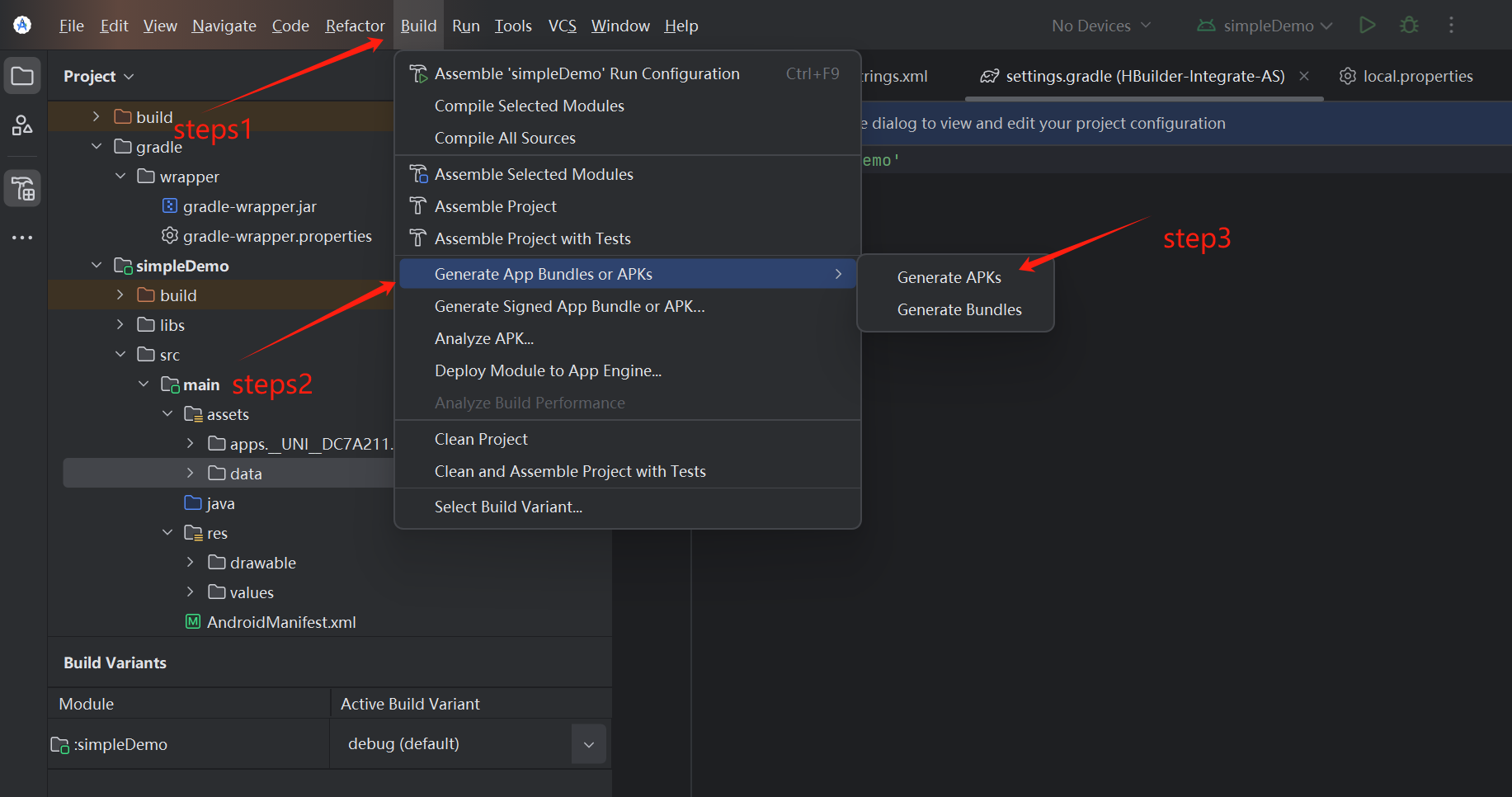
打包成功,可以安装到夜神或者雷电模拟器进行测试,或者安装到手机测试!!!




















 2149
2149

 被折叠的 条评论
为什么被折叠?
被折叠的 条评论
为什么被折叠?








